Tryb przeglądania prywatnego w Safari sprawił, że Twoje prywatne karty stały się o wiele bardziej prywatne
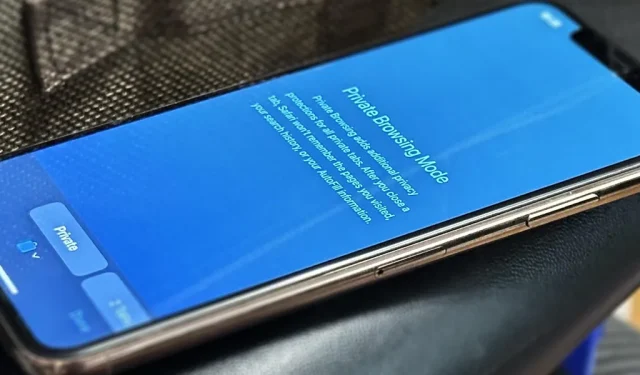
Tryb przeglądania prywatnego wreszcie zasługuje na swoją nazwę w ogromnej aktualizacji Apple Safari 17 na iPhone’a, iPada i Maca. Niezależnie od tego, czy szukasz rzeczy, o których nie chcesz, żeby ktokolwiek wiedział, czy też chcesz mieć pewność, że strony internetowe i moduły śledzące nie podsłuchują Twojej aktywności, zechcesz jak najszybciej zaktualizować swoje urządzenia.
Domyślnie każda karta w trybie przeglądania prywatnego w przeglądarce Safari w systemach iOS, iPadOS i macOS stanowi własne środowisko, odizolowane od innych kart, więc witryny nie mogą śledzić Twojej aktywności od bieżącej karty do innej sesji. Nie zobaczysz także żadnych ostatnich wyszukiwań prywatnych sugerowanych podczas przeprowadzania nowych wyszukiwań na innych kartach.
Karty prywatne nie są synchronizowane z usługą iCloud, więc nie będą widoczne na innych urządzeniach Apple, nie będą działać z funkcją Handoff ani nie będą wyświetlać pobranych plików na liście pobranych plików w przeglądarce Safari. Po zamknięciu karty Przeglądanie prywatne Safari zapomina odwiedzone strony, historię wyszukiwania, informacje o autouzupełnianiu oraz wszelkie nowe pliki cookie i dane witryn z sesji.
Jednak przeglądanie incognito w przeglądarce Safari zapewnia jeszcze większą ochronę dzięki aktualizacjom oprogramowania iOS 17 , iPadOS 17 i macOS Sonoma, które są wciąż w wersji beta . Oto wszystko, co zyskujesz dzięki nowemu sposobowi przeglądania tylko dla Ciebie:
1. Identyfikator twarzy, Touch ID lub ochrona hasłem
Tryb przeglądania prywatnego w przeglądarce Safari jest teraz chroniony za pomocą uwierzytelniania biometrycznego lub hasła lub hasła urządzenia. Dlatego za każdym razem, gdy przełączasz się na przeglądanie prywatne ze zwykłego przeglądania lub wracasz do niego z innej aplikacji lub okna, musisz uwierzytelnić się przy użyciu funkcji Face ID lub Touch ID na telefonie iPhone, iPadzie lub komputerze Mac.
Jeśli skanowanie biometryczne nie zadziała lub Twoje urządzenie nie jest wyposażone w ochronę biometryczną, możesz zamiast tego użyć hasła lub hasła urządzenia.
Chociaż jest bardziej przydatna na iPadach i komputerach Mac, urządzeniach często współdzielonych przez członków rodziny lub współlokatorów, może również zapewnić, że nikt nie będzie miał dostępu do zablokowanych kart incognito na iPhonie, gdy ktoś je pożyczy lub włamie się do nich.
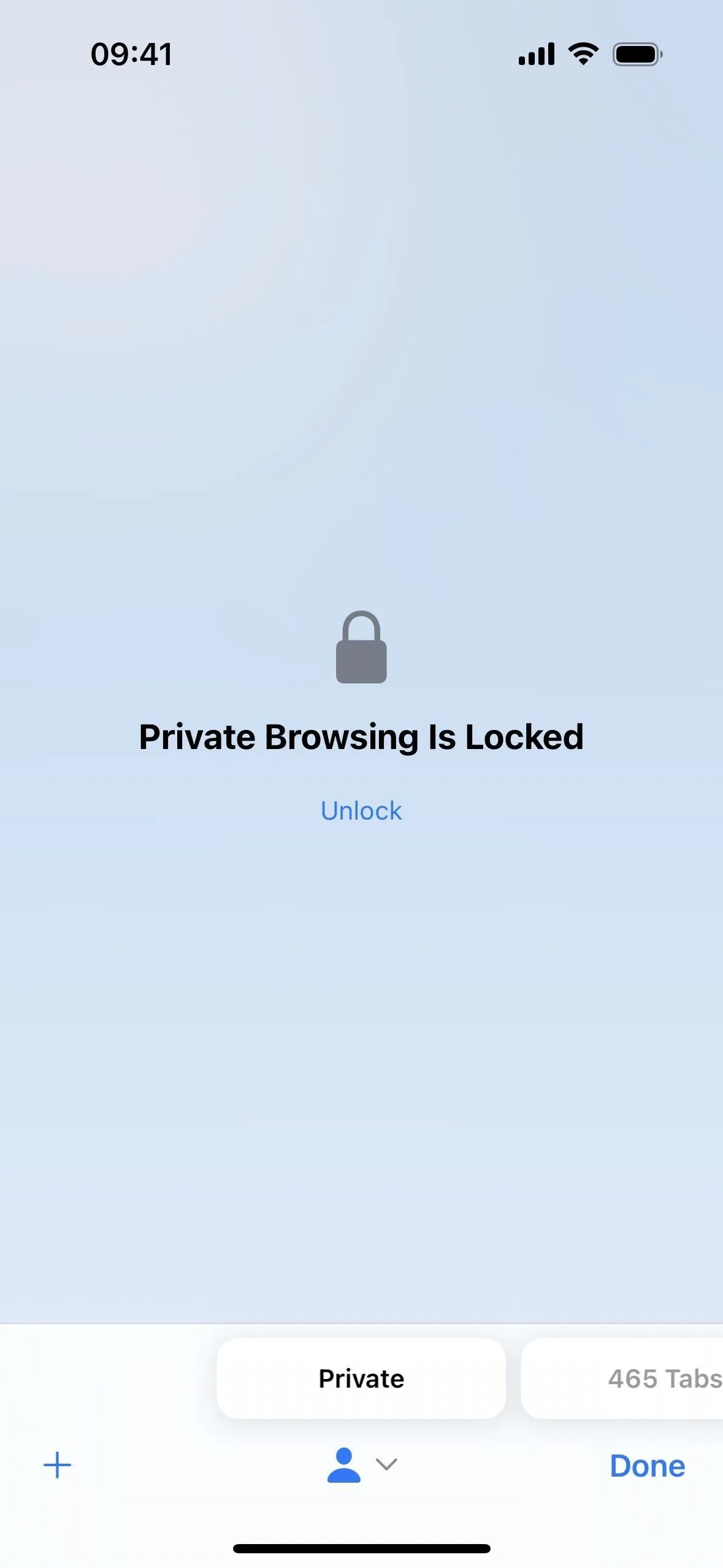
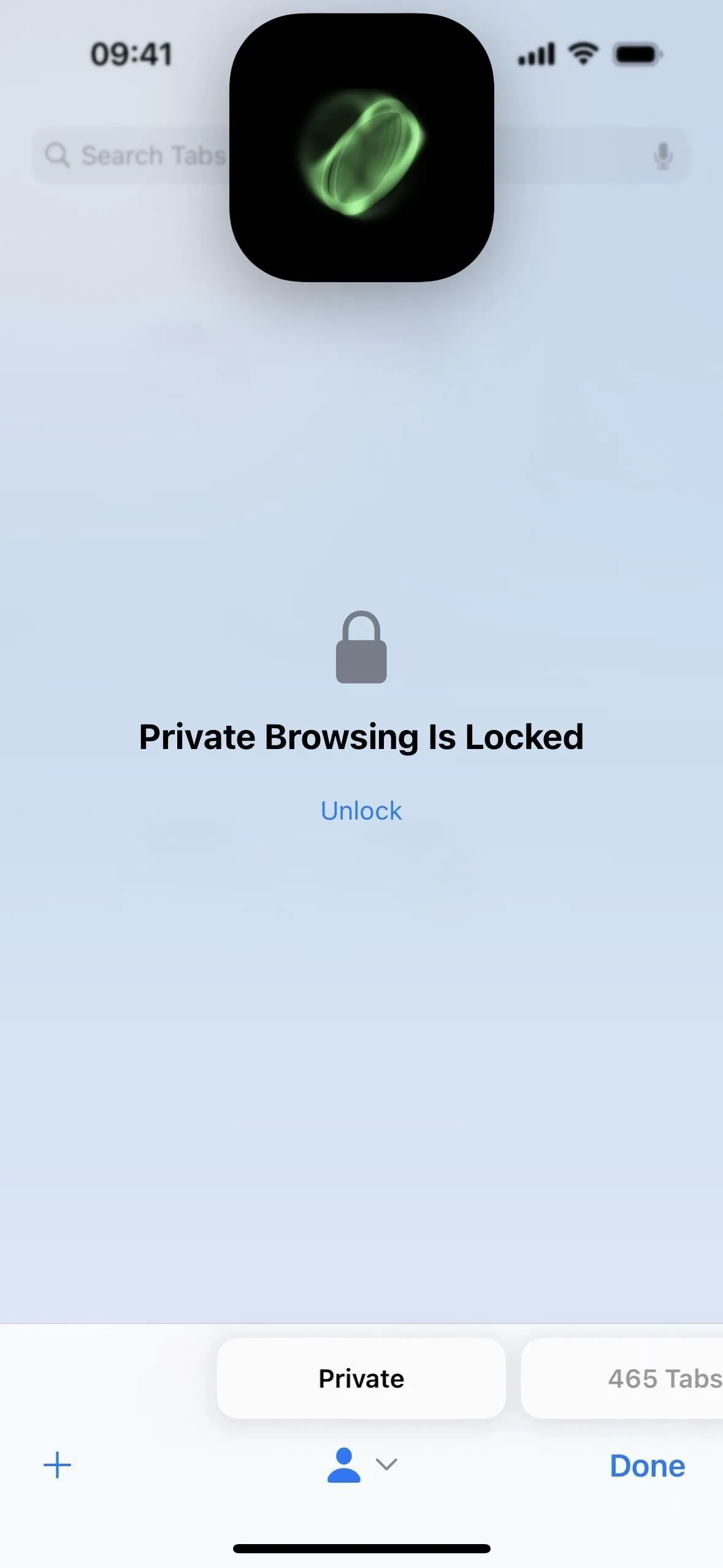
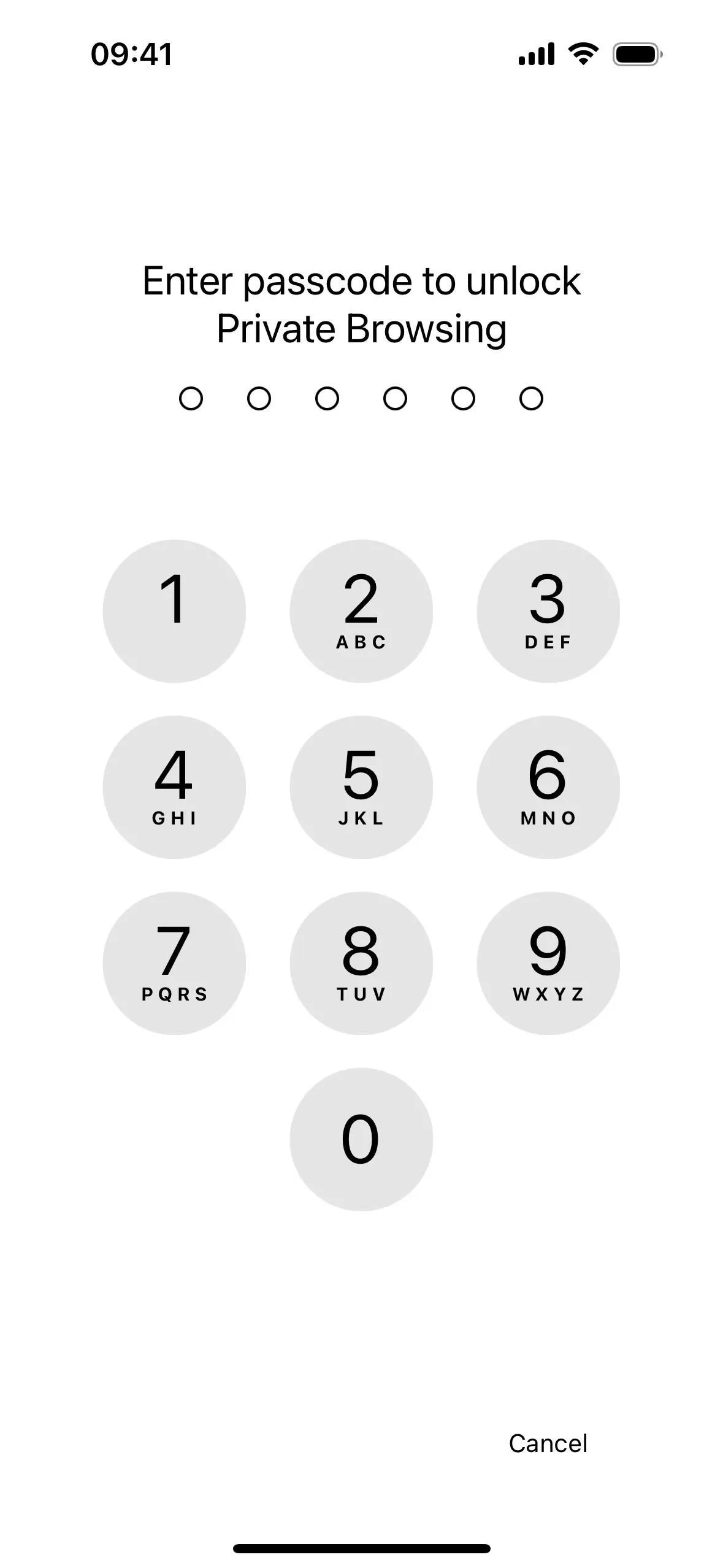
Jeśli przeglądanie prywatne nie jest zablokowane na Twoim urządzeniu lub chcesz je wyłączyć, możesz szybko je włączyć lub wyłączyć.
- Na iPhonie/iPadzie: wybierz Ustawienia –> Safari –> Prywatność i bezpieczeństwo, włącz lub wyłącz „Wymagaj Face ID, aby odblokować prywatne przeglądanie” lub „Wymagaj Touch ID, aby odblokować prywatne przeglądanie” i potwierdź za pomocą Face ID, Touch ID, lub hasło. (Pokazane poniżej.)
- Na komputerze Mac: Przejdź do Safari –> Ustawienia –> Prywatność, a następnie zaznacz lub odznacz „Wymagaj Touch ID, aby wyświetlić zablokowane karty” lub „Wymagaj hasła, aby wyświetlić zablokowane karty”.
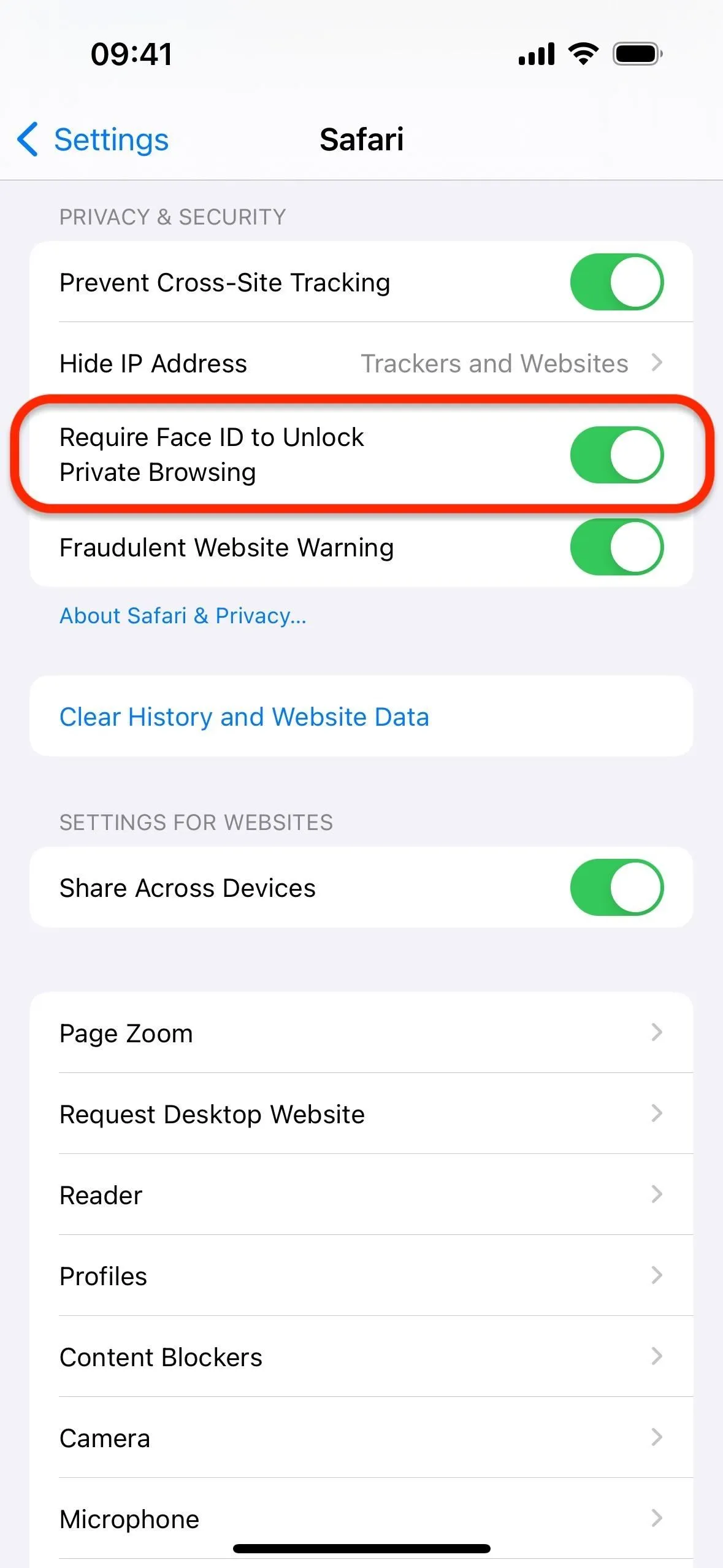
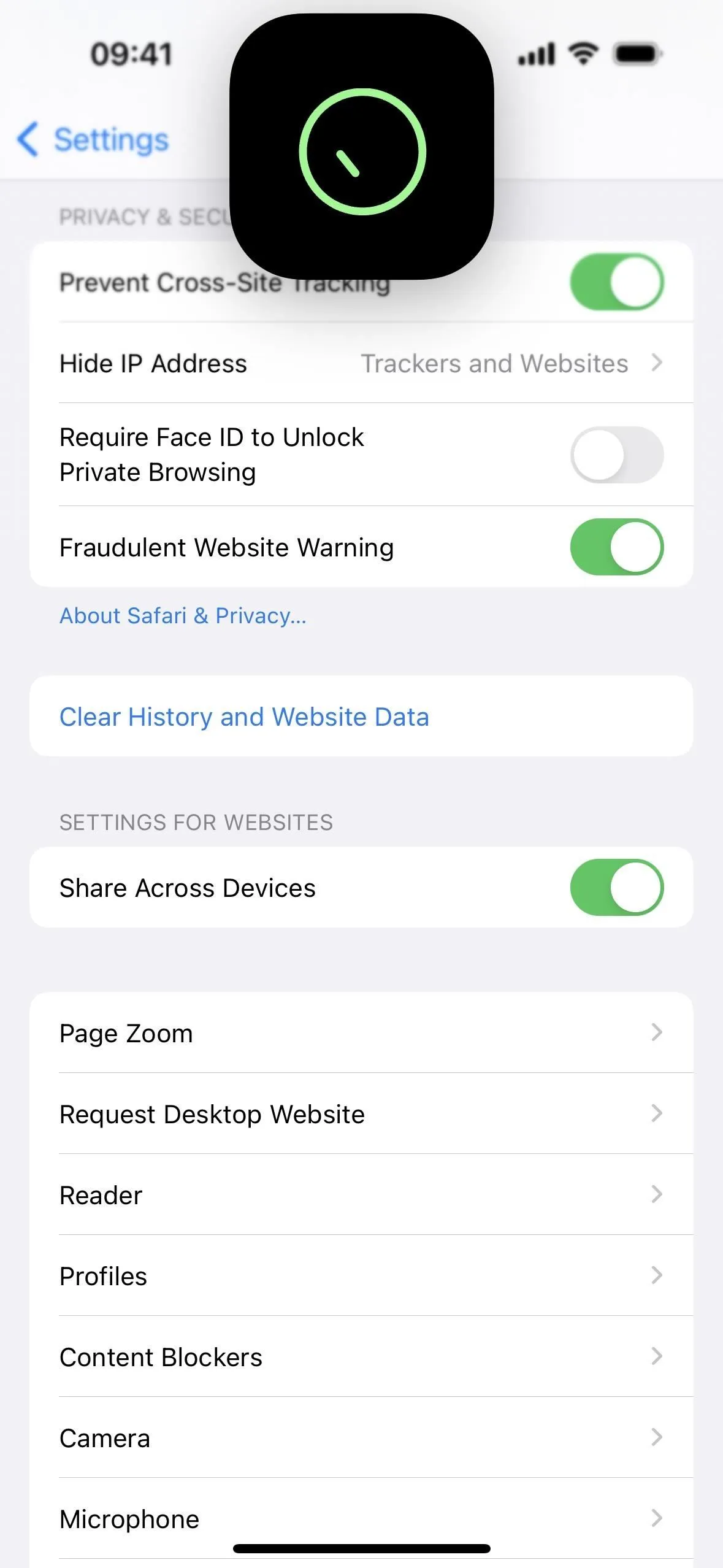
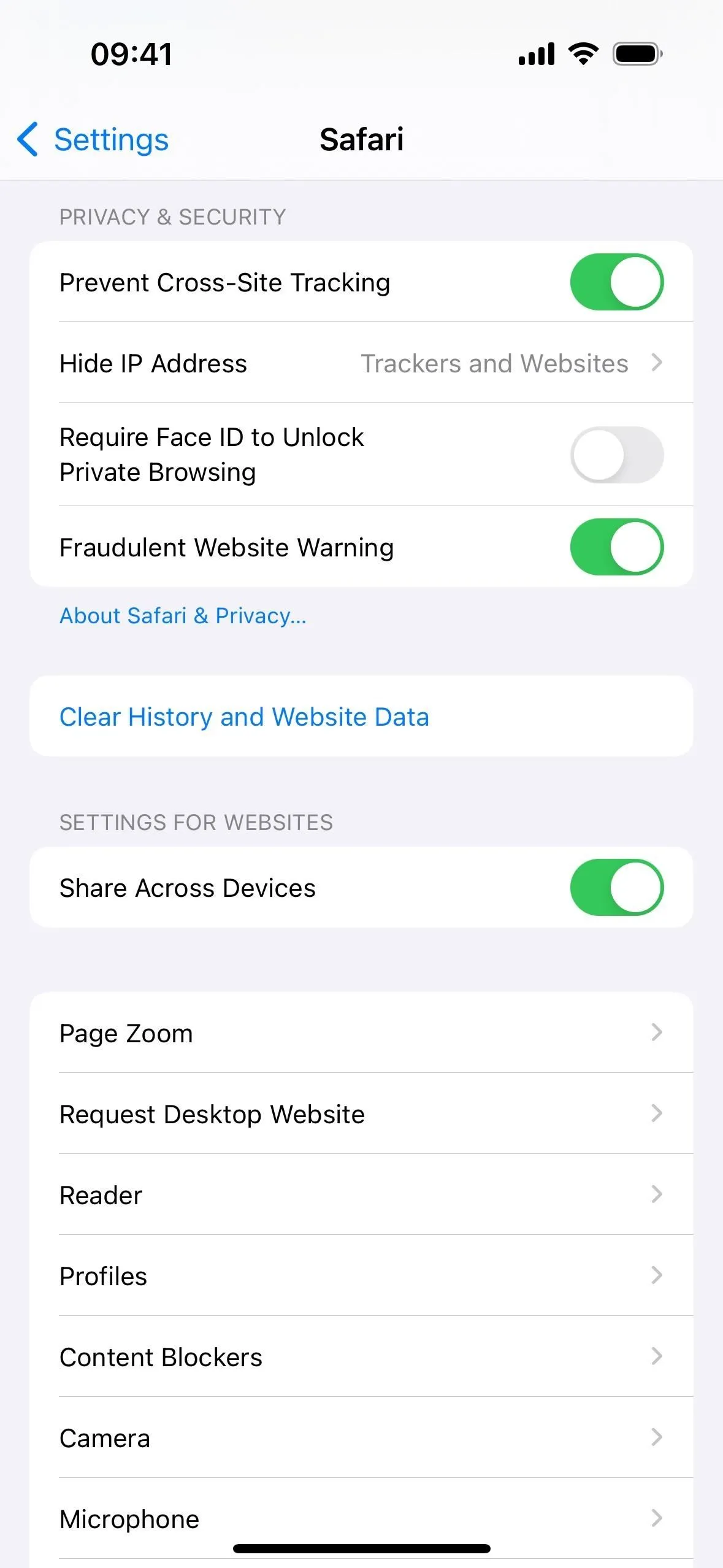
2. Odrębna wyszukiwarka
Mogłeś już zmienić wyszukiwarkę Safari na iPhonie, iPadzie i komputerze Mac, ale teraz możesz wybrać osobne wyszukiwarki do przeglądania zwykłego i prywatnego.
Na przykład możesz lubić Google jako swoją zwykłą wyszukiwarkę, ale możesz chcieć czegoś takiego jak DuckDuckGo, które nie tworzy profili użytkowników i ma na celu zapobieganie śledzeniu online, jako wyszukiwarki w trybie przeglądania prywatnego. Dzięki temu przeglądanie prywatne może stać się jeszcze bardziej prywatne.
- Na iPhonie/iPadzie: wybierz Ustawienia –> Safari –> Prywatna wyszukiwarka, a następnie wybierz tę, którą chcesz. (Pokazane poniżej.)
- Na komputerze Mac: Przejdź do Safari -> Ustawienia -> Szukaj, kliknij przeglądarkę obok „Wyszukiwarka przeglądania prywatnego” i wybierz tę, którą chcesz.
Możesz wybrać opcję „Użyj domyślnej wyszukiwarki” lub dowolną dostępną wyszukiwarkę, w tym Google, Yahoo, Bing, DuckDuck Go i Ecosia. Jeśli na urządzeniu masz zainstalowane dodatkowe języki, możesz zobaczyć inne opcje, takie jak Baidu, Sogou, Yandex i Wyszukiwanie 360 stopni.
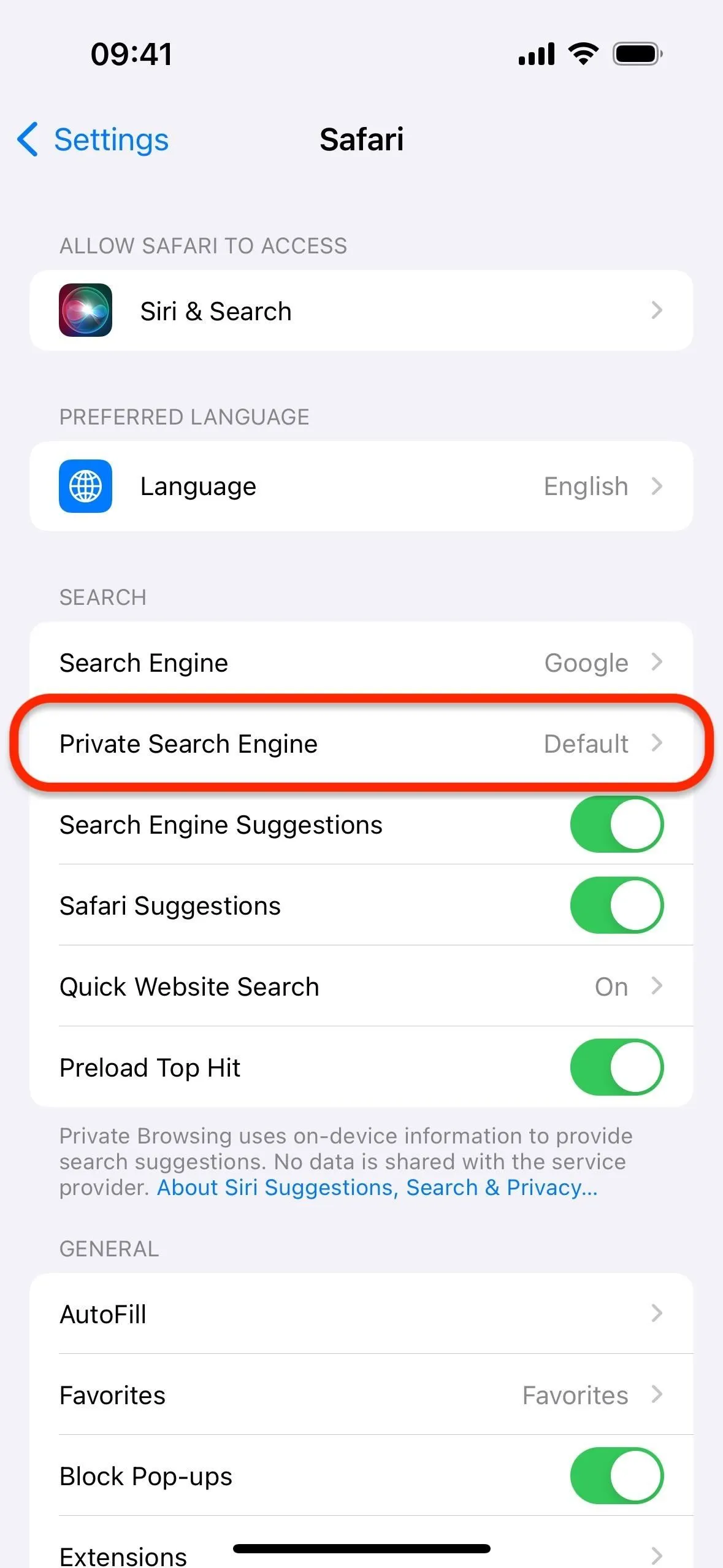
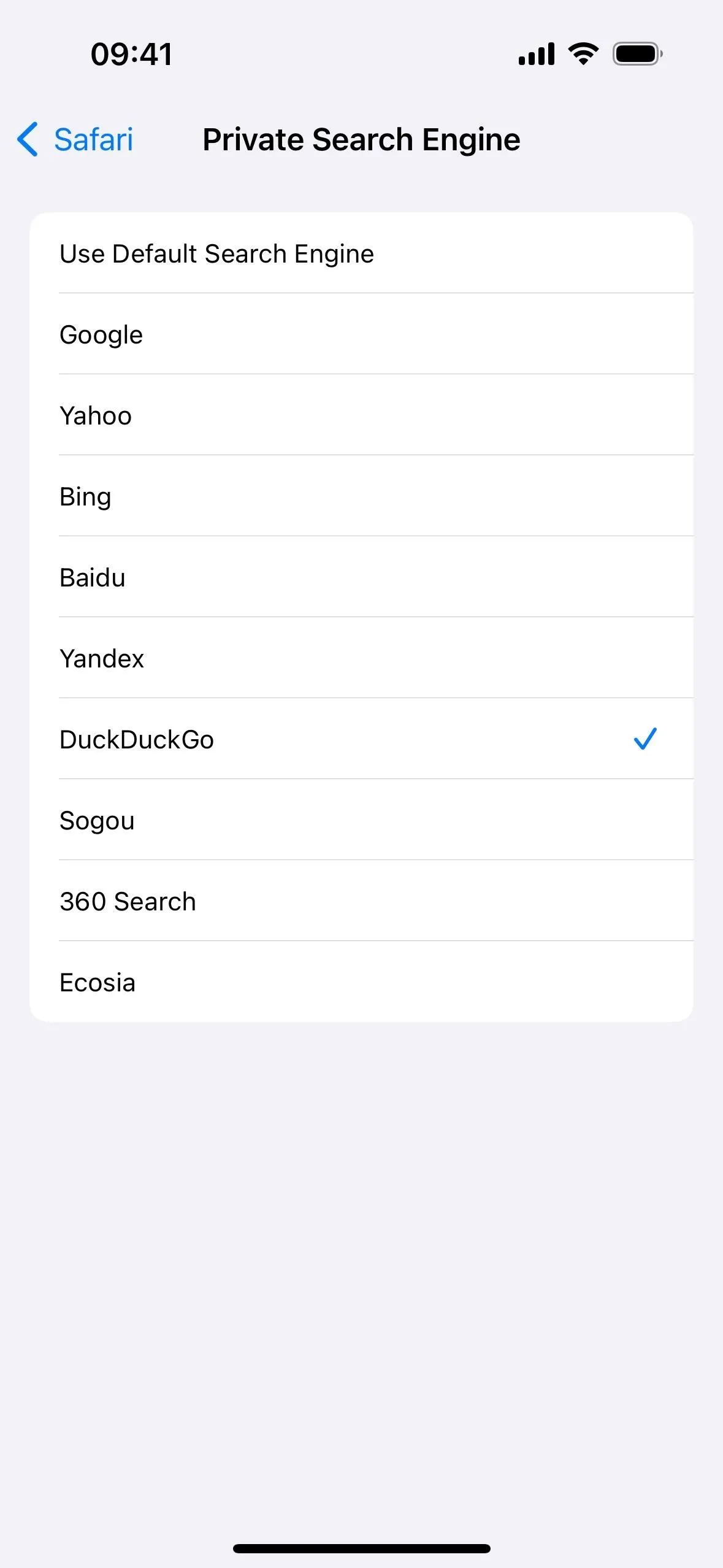
3. Ochrona przed rozszerzeniami uzyskującymi dostęp do zawartości strony
Wcześniej wszystkie rozszerzenia Safari włączone do zwykłego przeglądania działały także w trybie przeglądania prywatnego. Według Apple teraz „rozszerzenia, które wstrzykiwają skrypty lub mogą czytać informacje o stronach, które [odwiedzasz]” są domyślnie wyłączone w trybie przeglądania prywatnego w systemach iOS 17, iPadOS 17 i macOS Sonoma.
Natomiast blokery treści i inne rozszerzenia, które nie uzyskują dostępu do żadnej zawartości stron internetowych, są domyślnie dozwolone w trybie przeglądania prywatnego. Dzieje się tak, ponieważ nie stwarzają żadnych dodatkowych problemów związanych z prywatnością ani bezpieczeństwem.
4. Opcje dostosowywania rozszerzeń
Jak można się domyślić z poprzedniej sekcji, Safari 17 umożliwia teraz włączanie i wyłączanie rozszerzeń w trybie przeglądania prywatnego bez wpływu na ich stan w zwykłym trybie przeglądania. Jeśli więc kiedykolwiek zechcesz włączyć rozszerzenie, które Safari automatycznie wyłączyło dla przeglądania prywatnego, możesz to zrobić. Możesz także wyłączyć dowolne rozszerzenie przeglądania prywatnego, którego nie chcesz lub nie potrzebujesz podczas wyszukiwania incognito.
- Na iPhonie/iPadzie: wybierz Ustawienia –> Safari –> Rozszerzenia, dotknij rozszerzenia i włącz lub wyłącz przełącznik „Przeglądanie prywatne”. (Pokazane poniżej.)
- Na komputerze Mac: Przejdź do Safari -> Ustawienia -> Rozszerzenia, kliknij rozszerzenie i włącz lub wyłącz opcję „Przeglądanie prywatne”.
Jeśli rozszerzenie jest całkowicie wyłączone, nie będzie można go włączyć wyłącznie na potrzeby przeglądania prywatnego. Jeśli jednak ta opcja jest włączona w Twoim profilu „Osobistym” , możesz ją włączyć lub wyłączyć w przypadku przeglądania prywatnego i dowolnego innego profilu .
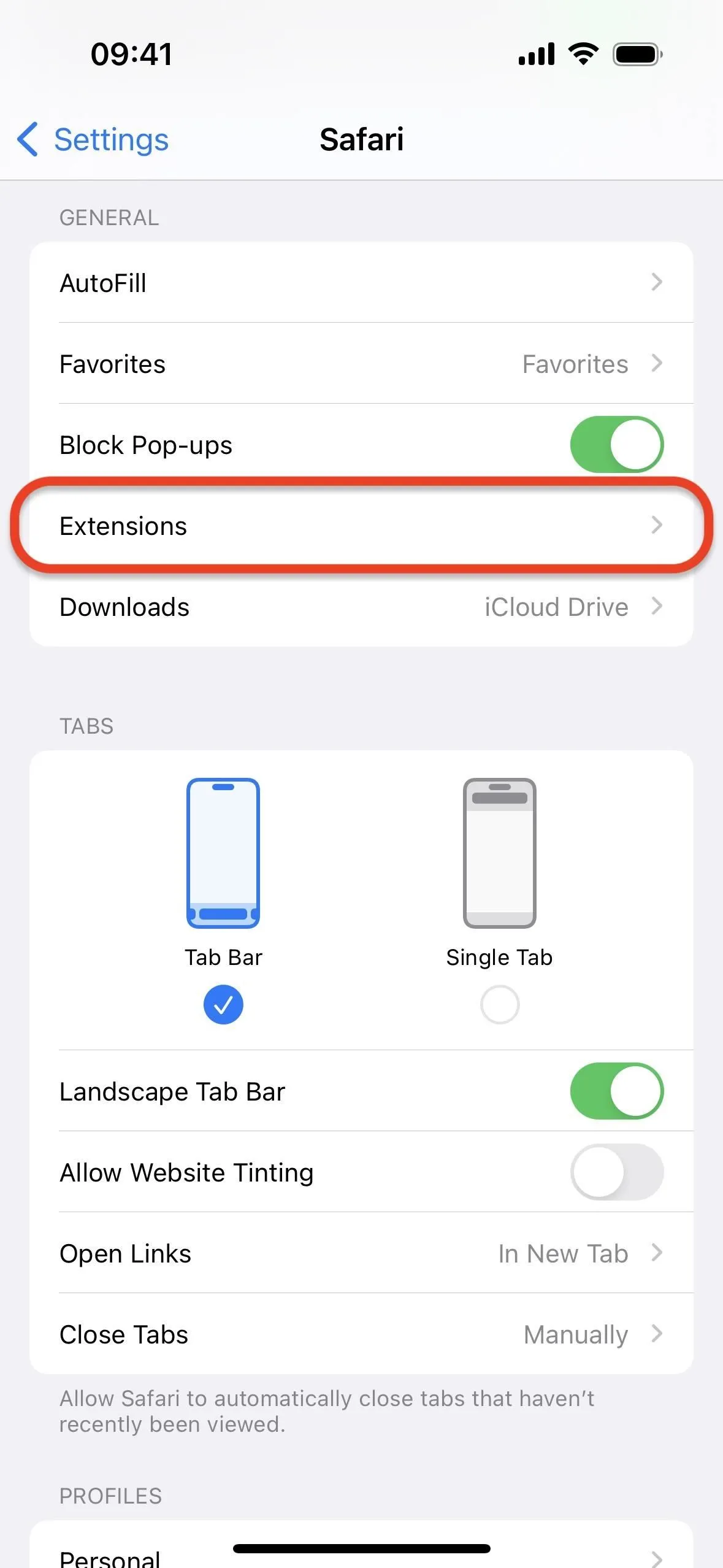
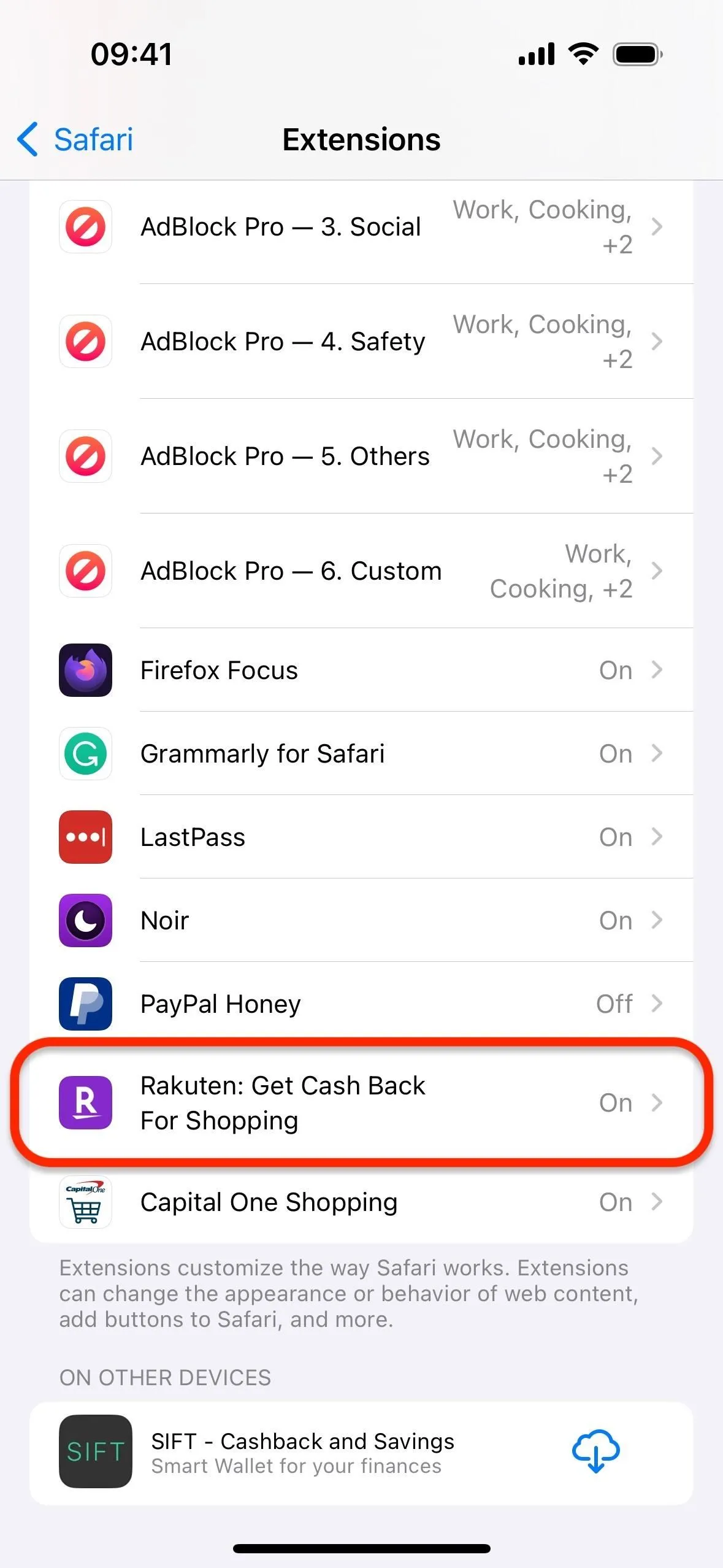
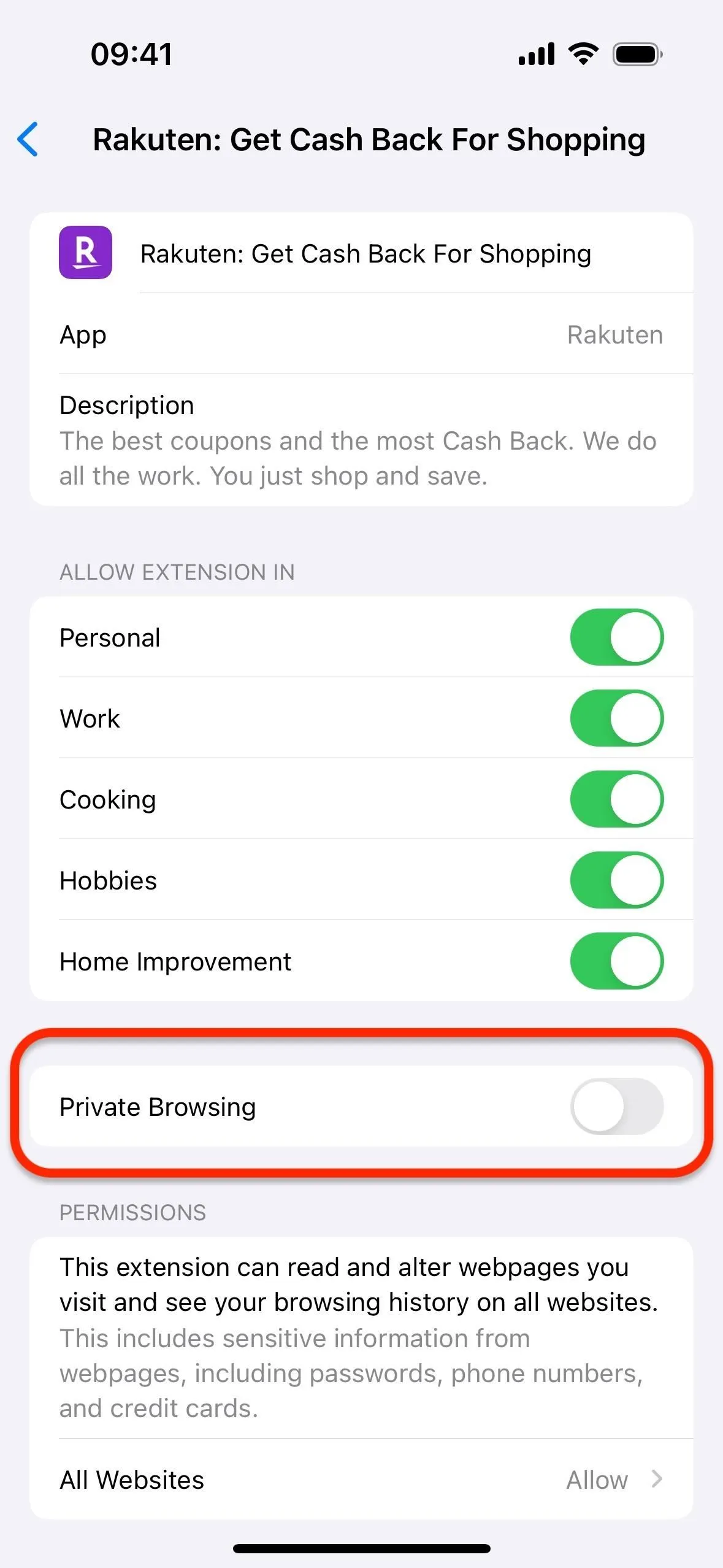
5. Automatyczne blokowanie modułów śledzących na stronach internetowych
Safari 17 ma bardziej zaawansowaną ochronę przed śledzeniem i odciskami palców. W trybie przeglądania prywatnego całkowicie blokuje ładowanie znanych modułów śledzących na stronach.
6. Automatyczne usuwanie identyfikatorów śledzenia w linkach
Safari 17 zawiera także automatyczną ochronę przed śledzeniem linków podczas przeglądania prywatnego. Funkcja Link Tracking Protection wyłącza znane parametry śledzenia dołączane do adresów URL używanych przez witryny internetowe do monitorowania Twoich ruchów w Internecie i tworzenia Twoich profili. Na przykład może to zmienić:
Zaangażowany w to:
Aby upewnić się, że jest włączone przeglądanie prywatne, postępuj zgodnie z odpowiednimi instrukcjami poniżej.
- Na iPhonie/iPadzie: wybierz Ustawienia –> Safari –> Zaawansowane –> Zaawansowane śledzenie i ochrona odcisków palców, a następnie wybierz opcję „Wszystkie przeglądanie” lub „Przeglądanie prywatne”. (Pokazane poniżej).
- Na komputerze Mac: Przejdź do Safari –> Ustawienia –> Zaawansowane, kliknij „w przeglądaniu prywatnym” obok „Użyj zaawansowanej ochrony przed śledzeniem i odciskami palców” i zmień tę opcję na „we wszystkich przeglądaniach” lub „w przeglądaniu prywatnym”.
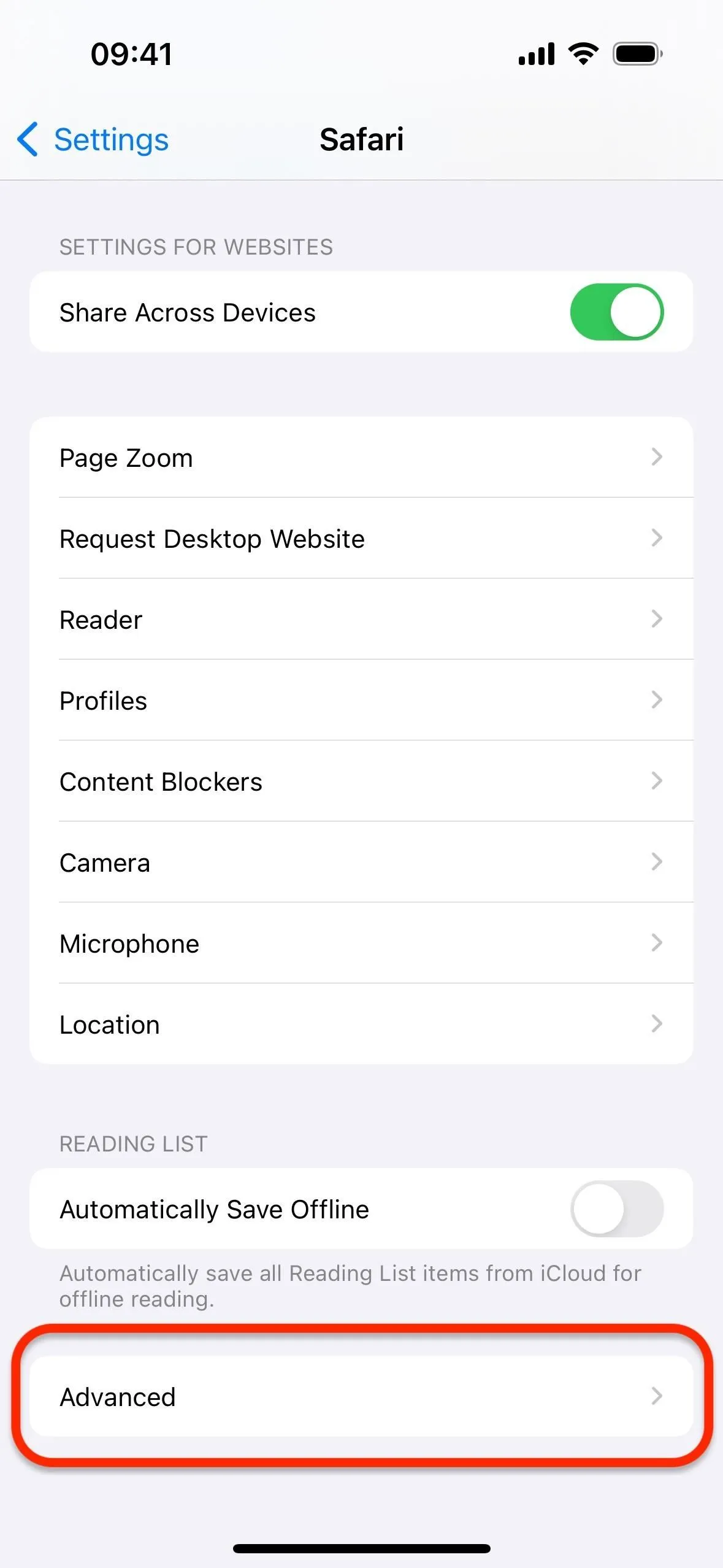
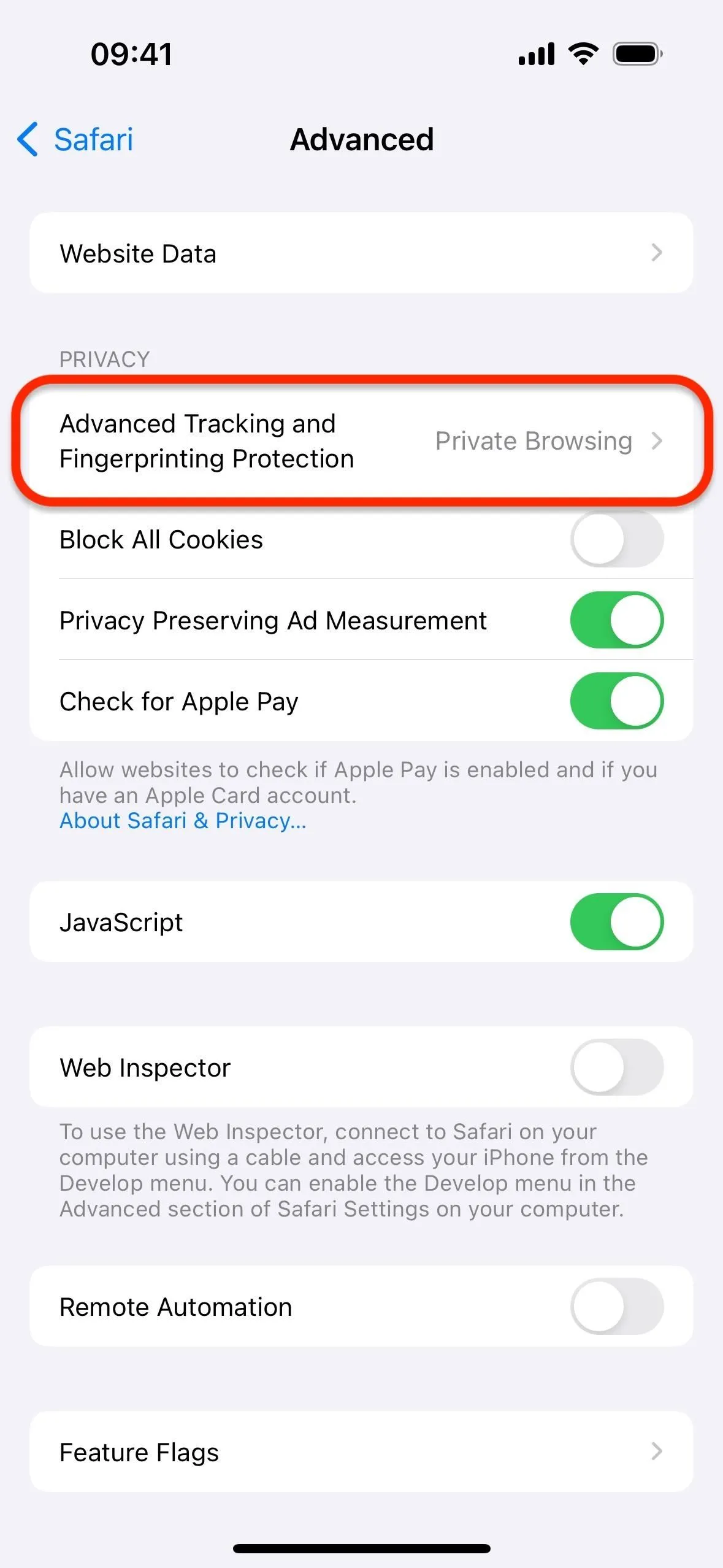
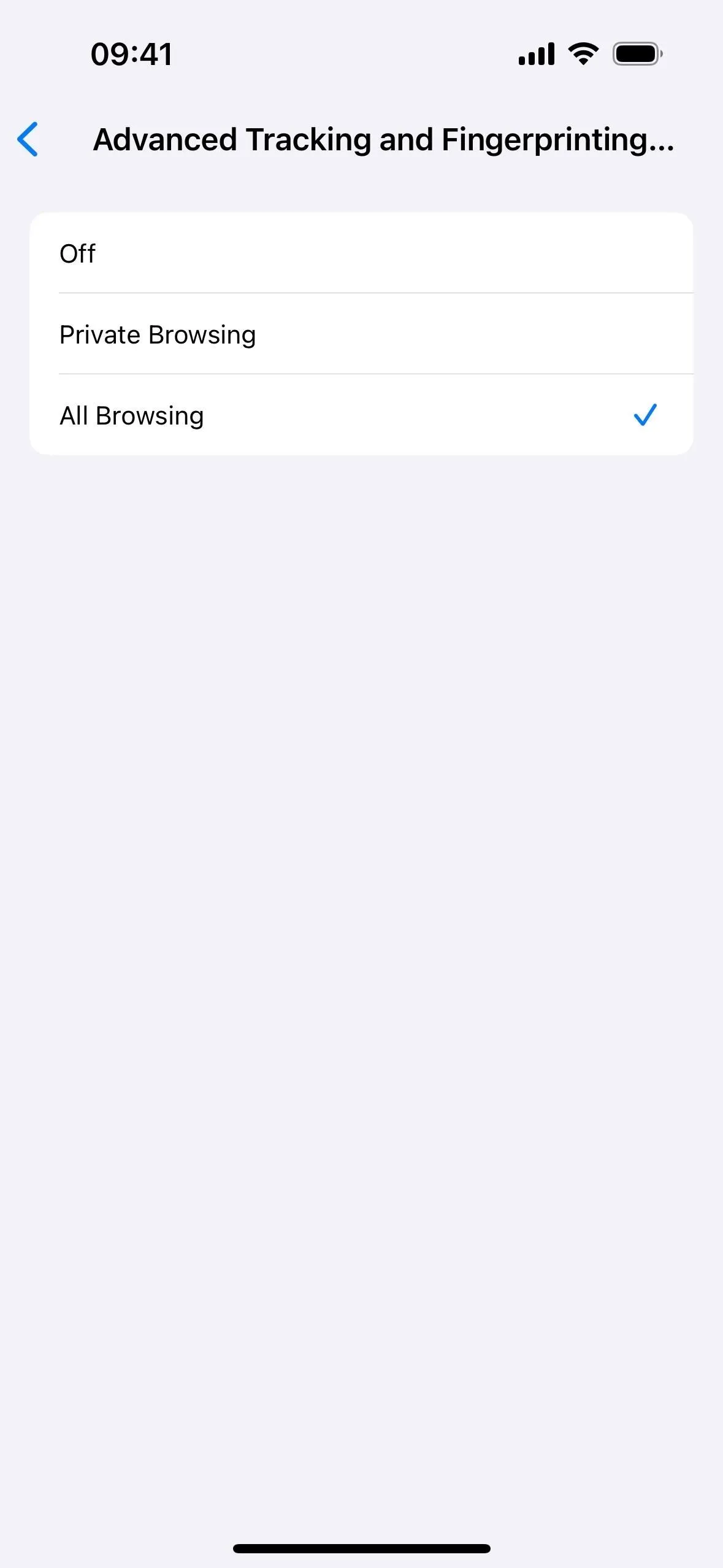
Link Tracking Protection z pewnością poprawia prywatność, ale nie powstrzyma wszystkich firm marketingowych, ponieważ istnieją sposoby na ominięcie usuwania parametrów.
Inne nowe funkcje Safari działają również w trybie przeglądania prywatnego
Chociaż powyższe funkcje poprawiają prywatność podczas korzystania z trybu przeglądania prywatnego, podczas przeglądania incognito możesz także korzystać z wielu innych nowych funkcji, które Safari ma do zaoferowania . Funkcje działające podczas zwykłego przeglądania, które działają również w trybie przeglądania prywatnego, obejmują szybsze przełączanie grup kart, szybsze i trafniejsze sugestie wyszukiwania, nowy czytnik ekranu i nie tylko.
Dodaj komentarz